主板这个配件在DIY玩家眼中一直都是承载着所有配件的一块板子而已,主板对于电脑的性能影响已经越来越小了,但是简单的把主板理解成是一个集成所有配件工作的板子的看法是不正确的。是主板上面一大波芯片组将各个硬件的数据集中汇总给CPU进行处理,各个硬件才得以高效协同工作。
主板,又称主机板、系统板、逻辑板、母板、底板等,是构成复杂电子系统例如电子计算机的中心或者主电路板。典型的主板能提供一系列接合点,供处理器处理器、显卡、声效卡、硬盘、内存、对外设备等设备接合。它们通常直接插入有关插槽,或用线路连接。主板上最重要的构成组件是芯片组(Chipset)。而芯片组通常由北桥和南桥组成,也有些以单片机设计,增强其性能。

这些芯片组为主板提供一个通用平台供不同设备连接,控制不同设备的沟通。它亦包含对不同扩充插槽的支持,例如处理器、PCI、ISA、AGP,和PCIExpress。芯片组亦为主板提供额外功能,例如集成显示核心,集成声效卡(也称内置显核和内置声卡)。一些高价主板也集成红外通讯技术、蓝牙和802.11(Wi-Fi)等功能。(参考自维基百科)

▲新技术推出的频率越来越快
现在主板能轻易的供人们使用,也是得益于功能的不断加强,很多功能越来越集成,傻瓜式的使用方式让人们也越来越不在乎它了,似乎选择一块主板的标准就是能与硬件全部兼容、插口有自己想要的就好了,但粗略的选择也让很多功能都被忽略掉,并不能真正的发挥出本身的实力,导致很多人并不了解主板,即使是老司机们也不一定能完全了解。

▲预算有限的情况下买了不需要的功能是一种浪费
主板的版型是用户首先应该考虑的重要指标之一,主板的版型会对日后组装完成的机器扩展性起着至关重要的作用,同时也影响着机箱外壳的选择。其中最常见的就是ATX(大板),M-ATX(小板),ITX。ATX主板比较适合安装在中塔机箱中,M-ATX比较适合中塔\迷你塔机箱,ITX主板比较适合HTPC机箱。E-ATX、XL-ATX、HTPX则相对较少有相关产品,产品更多的集中在旗舰级产品或服务器级产品,服务器的刀板也算是个奇葩了,因此我们只说消费级的。
2“芯”老交替时代变更
简单的说,芯片组是主板最重要的一颗集成芯片,它决定了主板可以使用什么CPU,可以具有多少原生接口和扩展能力(主板的扩展桥接芯片也要受到芯片组扩展能力的制约)。我们常说的H61主板,Z87主板都是说的主板芯片组的型号。图中就是一颗INTEL的Z87芯片组。现在除了较为古老的AM3+接口的主板外,其他的主板均已经取消了北桥,芯片组芯片就位于南桥位置。一般来说主板型号中都会在前半部分标明主板的芯片组是什么。

▲Z87芯片组芯片
在非ITX的主板上南北桥位置是基本固定的,直接参考下图即可。在ITX主板中,现在在售的主板AM3+接口(带北桥)的ITX主板几乎没有,所以可以简单的说,非CPU供电部分的散热片下面就是南桥芯片。

▲南北桥位置
现在的CPU已经集成了内存控制器和显卡PCIe插槽的控制器,所以主板芯片组的作用就是将CPU与主板上的非显卡插槽、SATA接口、声卡网卡等设备连接在一起。下图一张Z87旗舰级产品的芯片架构图,可以看到很多第三方芯片(橙色)额外桥接、拆分的接口(红色)。
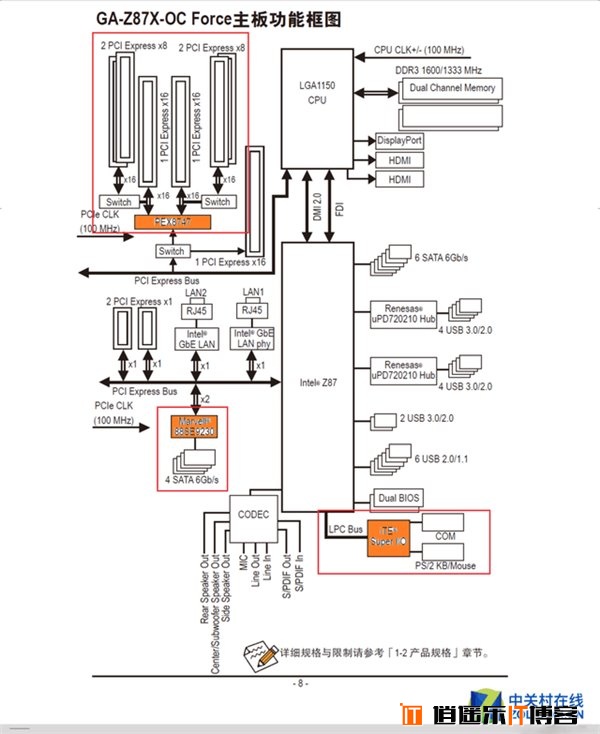
▲芯片组工作图示
原生接口即指从主板芯片组或CPU中直接引出的主板接口,原生接口相比于主板桥接芯片引出的接口,往往具有更好的性能(速度更快更接近接口的标称性能)、更好的兼容性(INTEL的芯片组驱动包直接集成)。建议大家在使用中应该优先使用原生接口。
3有的“呆”不一定防得住
安装CPU的部分肯定是CPU插槽了(这不是废话么),一般除了BGA封装的CPU是直接焊在主板上(比如笔记本电脑的主板)的都能支持CPU的更换,英特尔的桌面级CPU采用的是LGA封装方式,针脚全都集成在主板的插槽上,因此我们一定要注意保护好那些脆弱的针脚。

▲英特尔芯片组主板的CPU底座有保护盖
内存插槽中间有一个防呆口,这个防呆口具有保证内存安装方向正确和保证安装正确类型内存两个作用,所以在安装内存时绝对不可以使用蛮力。目前主流的内存是DDR3/DDR4,这二者是不可以混插的(有的主板即使是提供两种接口也不可以混插),目前新的主板产品内存基本都是采用DDR4规格。

▲DDR3与DDR4的防呆插口是不一样的
现在的绝大部分主板都支持双通道(以增加内存带宽提升速率),包括双通道、三通道(X58)、四通道(X79),所以建议内存安装按照通道数的倍数来安装。现在有很多主板会提供额外的内存插槽,例如双通道主板提供四根内存插槽,一般主板厂商都采用两根彩色,两根黑色的方式来标识,如果只准备安装两根内存,应该插在彩色插槽上。有些HTPC主板为了轻薄,则采用了笔记本内存插槽。

▲两种颜色的内存插槽
PCI扩展卡插槽是主板上使用最广泛最灵活的扩展插槽,主要用来安装各种扩展设备,包括显卡、声卡、网卡、SATA扩展卡等大量设备,现在主板上最主要的扩展卡插槽主要有PCI-E显卡插槽、PCI-EX1插槽、PCI插槽。

▲PCI扩展插槽
PCI-E显卡插槽是主板上最重要的扩展插槽类型,他不仅可以安装显卡,还可以替代PCI-EX1、PCI-EX4插槽。PCI-E显卡插槽的典型特征就是他是主板上最长的插槽,而且在插槽尾部会有一个卡扣,用来更好的固定显卡。
PCI-E显卡插槽其实分为两种规范和三种类型。两种规范即指PCI-E3.0规范和PCI-E2.0规范。三种类型是指X16、X8、X4三种不同的通道数。PCI-E3.0规范在同等通道数下可以带来的PCI-E2.0规范两倍的数据带宽。同规范下数据带宽与通道数成正比,例如PCI-E3.0X4就相当于PCI-E2.0X8的带宽。所以对于显卡来说,能用3.0就不用2.0,能用X16就不要用其他通道数。双卡最好采用16+16(高端芯片组或桥接),或者8+8的主板插槽组合。

▲从背板可以看出不同的PCI-E插槽
一般辨别主板PCIe显卡插槽的带宽可以通过分辨主板背面的焊点来看。X8插槽焊点长度是X16的一半,X4的则相应更短。但是现在有不少主板厂商为了在这个问题上打马虎眼,会故意多焊焊点来混淆,所以查看主板的官网规格或主板手册才是最好的方式。
显卡的PCI-E通道除了通过CPU内部引出,还可以从南桥引出一根PCI-E2.0X4的插槽。现在有相当多的主板会提供16+4显卡插槽组合,一般而言后面的X4插槽是从南桥引出而非CPU内部,所以这样的主板很不建议组建双卡平台,对性能会有限制,还容易导致延迟和跳帧。说一个比较简单的辨别办法,就是如果是PCI-E3.0X4则是CPU引出相当于PCI-E2.0X8带宽的插槽,如果是2.0X4基本都是南桥出来的。

▲PCI-EX1
PCI-EX1插槽是主板上比较常见的一种接口,主要用于安装PCI-EX1接口的各类扩展卡。当主板的PCI-EX1不能使用时,也可以使用PCI-E2.0X4显卡插槽来代替使用。PCI-EX4插槽、PCI-EX2插槽对于一般家用主机来说,很大的一个用途就是可以支持一些需要占用多条PCIe通道的高端PCI-ESSD。不过这种SSD价格基本可以用天价来形容,而且这个插槽可以用主板PCI-E2.0X4显卡插槽来替代,所以并不多见。
PCI插槽是主板上一种比较古老的插槽,主要用于安装各类PCI接口的扩展卡。虽然主板芯片组早已开始不原生支持,但PCI插槽依然是主板的常客。PCI插槽的典型特征是插槽比较长,但尾部没有卡扣。

▲主板上的PCI插槽一般出现在比较古老的主板上
mSATA插槽是主要用于安装mSATASSD的磁盘接口。他的接口外观与miniPCI-E插槽相同,可以互插,但是如果要可以切换使用必须有一颗专门的切换芯片。一般mSATA插槽会以全高为主,插槽到后面的固定螺栓的距离会比较长。

▲MSATA主要用于插接SSD而miniPCI-E被用于功能拓展
miniPCI-E插槽是一个比较新出现的插槽类型,他相当于一个PCI-EX1的扩展卡插槽,不过只能使用miniPCI-E接口的扩展卡。现在在主板中的主要作用就是安装无线模块。
4高端主板插口多专治偷电漏电
CPU外接供电接口是用来直接从电源取电,为CPU提供电力的供电接口。一般低端主板多采用4PIN供电,中端多采用8PIN供电,高端主板上会看到4+8PIN或8+8PIN的配置。一般4+8PIN或8+8PIN在电源接线不足的情况下,只插单8PIN也可以保持主板的正常使用。CPU供电与PCI8PIN供电接口的塑料针脚会有不同具有防呆效果,所以在安装时只要不依靠蛮力就可以避免安装错误。

▲此款主板不仅为CPU提供8pin供电还额外又增加了4pin
CPU供电部分顾名思义就是用来为主板上的CPU提供供电的模块,主要是将电源的+12V供电转化为CPU可以接受的电压,并净化电流。一般CPU供电都位于CPU插槽与后窗接口之间,有些相数比较多主板需要用到L型布局的供电模块。相当多的主板也会在这个部分,为供电MOS管安装散热片,来辅助散热并改变主板的外观。

▲CPU供电模块
首先普及一个知识,即使是拥有外接供电的显卡,依然可以从PCI-E显卡插槽获取最高75W的供电。对于可以组多卡的主板来说,单单依靠24PIN的供电就会让接口面临巨大的压力。曾经就见过早期的超频玩家为此在24PIN上焊接额外的供电线。所以现在相当多的主板都会提供额外的供电接口。

▲PCI-E接口的额外供电
这个接口的类型比较多变不尽相同,显卡6PIN、大4PIN、SATA供电接口都有,位置也没有统一的标准。一般6PIN多出现在PCIe插槽与CPU插槽之间,大4PIN位于主板板载接口所在的那一条边缘上,SATA供电接口位于主板SATA口旁边。
5在下藤原拓海想领教下各位的车技后面板接口大家最熟悉不过了,一般相同形状的接口会以不同颜色来区分不同的功能,比如USB3.0/USB2.0、音频输出/音频输入等。支持核显CPU的主板都会提供一些视频输出接口,最常见的就是HDMI/DVI/DP等视频输出接口。在高端主板上则会搭载雷电、E-SATA、光纤接口等。

▲主板后部I/O区
板载的USB2.0是一个9PIN的接口,其中空掉一根针是作为防呆。一般位于主板PCI插槽旁边的这条边缘上,主板上的丝印或者查看主板说明书都会有相关的说明。如果有底色为其他颜色的USB接口(红色居多),一般都代表有额外的功能支持,建议优先选择。

▲USB2.0主板插针
板载USB3.0接口是一个20PIN的接口,防呆是通过插针外框上的一个小缺口。一般位于主板24PIN供电旁边,或PCI插槽旁边的这条边缘上。如果有底色为其他颜色的USB接口(红色居多),一般都代表有额外的功能支持,建议优先选择。

▲USB3.0主板插针的识别非常简单
SATA2.0也称为SATA3Gb\s接口,是现在比较老的一种主板接口,现在已经在新产品中逐渐淘汰和边缘化。最大传输速度为300MB\s(持续),建议不要连接SSD,会影响SSD的性能。SATA3.0也称为SATA6Gb\s接口,现在正在逐步取代SATA2.0接口。最大传输速度为600MB\s(持续),是相对高速的接口。

▲有些SATA接口全都混为一种颜色
在这里之所以单独列出,主要就是要强调一下,桥接SATA3.0接口性能与原生SATA3.0接口会有比较大的差距。所以建议SSD全部安装在原生SATA3.0上。桥接接口仅仅作为补充。或者在没有原生SATA3.0接口的主板上才建议SSD插在桥接接口上。

▲有的主板也会对不同的SATA接口进行颜色的区分
SATA接口最主要的还是芯片组提供的原生接口,在高端主板上也可以看到由第三方芯片桥接的额外SATA3.0接口。在主板上的布局方式主要有三种:纯原生SATA2.0或SATA3.0、原生SATA3.0+原生SATA2.0、原生接口+桥接接口。
这种组合一般多见于高端主板中,主板的SATA接口由原生接口和桥接的SATA3.0接口组成。可以看到桥接接口(灰色)和桥接这个接口的marvell芯片。现在这类主板各个厂商的标注方式差别非常大,例如技嘉一般采用灰色,ASUS主板标识为黑色,而包括ROG在内的一大批产品则采用相同的颜色,只能通过主板上的贴纸和丝印来判断。建议大家对于高端主板上SATA的区分还是遵照主板说明书来比较好。

老司机们有没有看到不认识的接口呢
写在最后:主板的工作不仅是硬件之间的联合插接板,更是让各个硬件配合协调工作的枢纽,根据其他硬件的规格来选配主板是攒机的重要过程之一,按需购买才不会造成浪费,省下的钱可以用在更有价值的地方。另外目前X宝上也有很多X58、X79的寨板在售,一般主要是垃圾佬在消费,价格便宜兼容性也强,但是品质、售后保障是远远不如大品牌,非常不建议普通DIY爱好者涉足,在选购主板时一定要多加小心。



最新评论